Handhabung
Das Tippen mit der Raptor-Gaming K1 ist sehr angenehm. Sowohl Druckpunkt als auch Tastenhub sind solides Mittelfeld, mit anderen Worten, nicht zu viel und nicht zu wenig. Aber hier hat jeder Anwender sicher seine ganz eigenen, subjektiven Präferenzen. Einzig an das Tastaturlayout muss man sich gewöhnen. Insgesamt sind die normal gut getrennten Tastenblöcke ziemlich eng aneinander gequetscht und die ein oder andere Taste ist auch etwas kleiner ausgefallen, wie man es von einer Fullsize-Tastatur gewöhnt ist. Dafür ist die Tastatur weniger breit ausgefallen und spart Platz. Für LAN-Party Gänger ist das sicher nicht unwichtig.

Während die ersetzbaren Nachleucht-Tasten wie versprochen nicht blenden, kann man das von den drei tiefblau leuchtenden LEDs für Num-, Shift- und Scroll-Lock Anzeige nicht sagen. Blaue LEDs sind zurzeit ja ausgesprochen hip, aber bei der Raptor-Gaming K1 eher fehl am Platze. Hier sollte man evtl. noch über einen Diffusor nachdenken. Die drei LEDs blenden schon recht deutlich und beim Test wurde nicht selten ein Fetzen Papier über die LEDs gelegt.
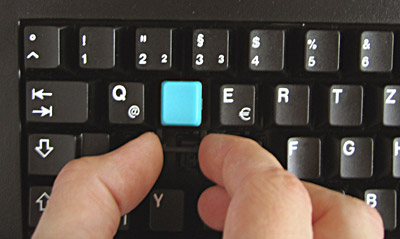
Die Afterglow-Tasten blenden wie gesagt nicht, wie versprochen. Eine 12 stündige Nachleuchtkraft halten wir aber für etwas übertrieben. Jeder kennt solche phosphorisierenden, passiven Leuchtelemente von einer Armbanduhr. Die Leuchtkraft hält deutlich für ca. 2 Stunden, danach wird das Leuchten äußerst schwach. Dafür kann man zugute halten, dass die Afterglow-Tasten etwas höher sind als die normalen Tasten, so dass man sie theoretisch auch erfühlen kann. Allerdings haben diese Tasten natürlich keine Beschriftung. Die Hersteller können ja nicht vorausahnen, welche Tasten mit den acht beigelegten, nachleuchtenden Tasten ersetzt werden. Wer also nicht zehn Finger bzw. blind auf einer Tastatur schreiben kann, der sollte sich das Tastaturlayout schon genau einprägen, vor allem wenn Buchstaben ersetzt werden.
Ein sehr interessantes Feature ist zweifelsohne die Möglichkeit, einzelne Tasten zu sperren. Das Ganze geht recht einfach, wie bereits erwähnt, durch Entfernen der Tasten über oder unter der zu sperrenden Tasten und einfach eines der acht beiliegenden Sperrstücke drunterschieben. Danach die anderen Tasten wieder draufstecken und fertig ist das Sperren der gewünschten Taste. Die beiliegende, einfache Zange zum Abziehen der Tasten hilft gut dabei und sorgt für ein gerades, unbeschädigendes Entfernen der Tastenkappen.

Über den USB Hub lässt sich streiten. Zum Einen ist USB 1.1 heute fast schon nicht mehr zeitgemäß, zumindest was die Geschwindigkeit angeht. Theoretisch wird er bei modernen Rechnern auch nicht mehr wirklich benötigt, da diese schon von Haus aus bis zu acht USB 2.0 Anschlüsse bieten. Zumal es sich bei denen dann um Root-Anschlüsse handelt. Den 2-Port USB 1.1 Hub des Raptor-Gaming K1 kann man damit als hübsch, aber entbehrlich wie ein Fußkettchen, bewerten.
Ansonsten kann man über die Ausstattung des Raptor-Gaming K1 nicht meckern. Es ist alle dabei was man braucht, acht Afterglow-Tasten, acht Sperrstücke, eine Metallzange zum Abziehen der Tastenkappen und ein kleines mehrsprachiges Handbuch mit allen wichtigen Informationen zu der Tastatur und zum Wechsel bzw. Sperren der Tasten.


Neueste Kommentare
5. Juli 2025
2. Juli 2025
1. Juli 2025
25. Juni 2025
20. Juni 2025
19. Juni 2025